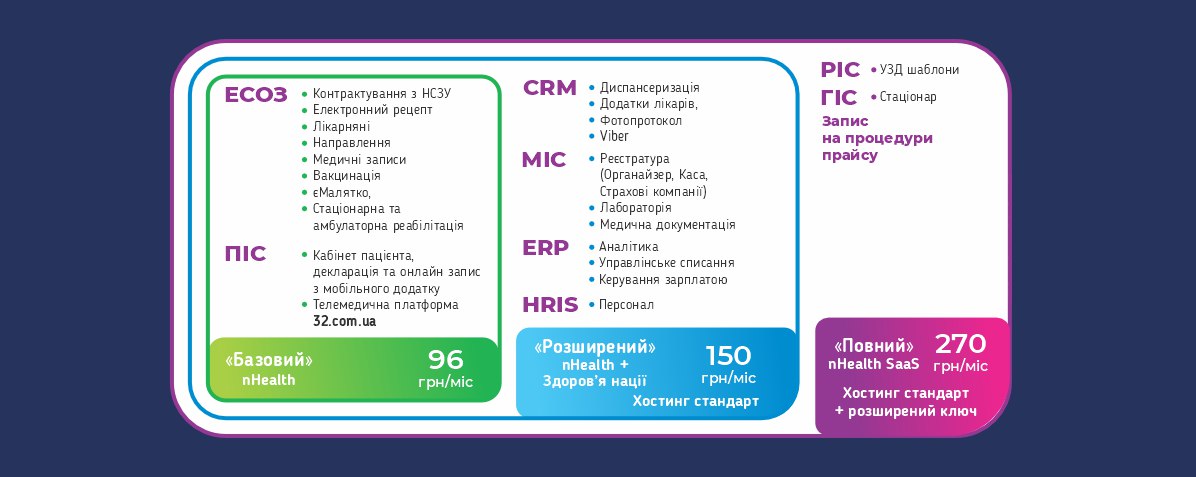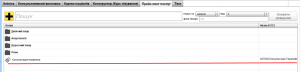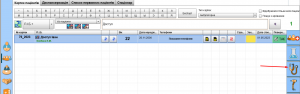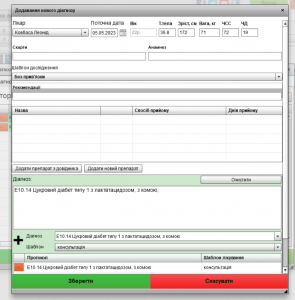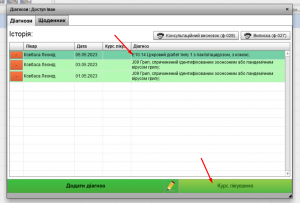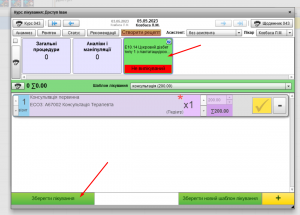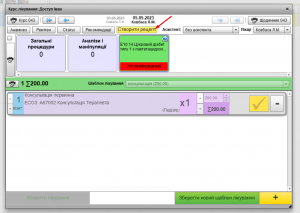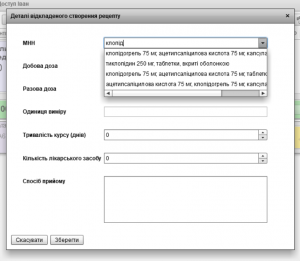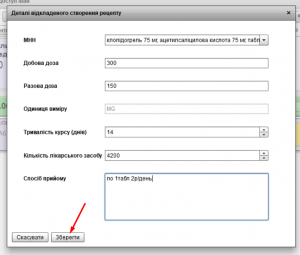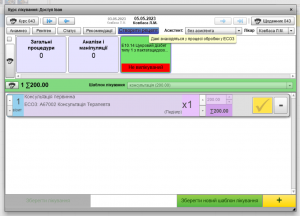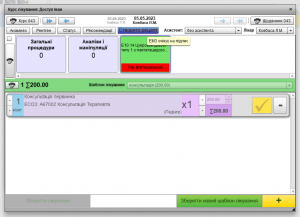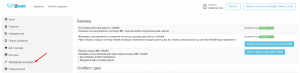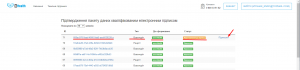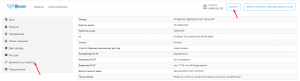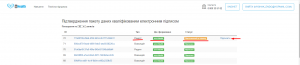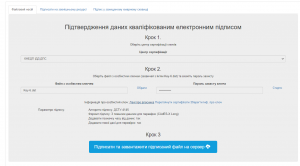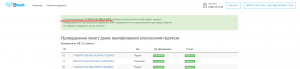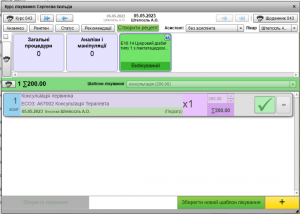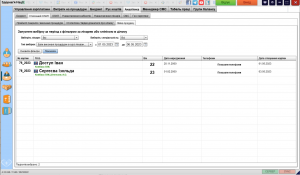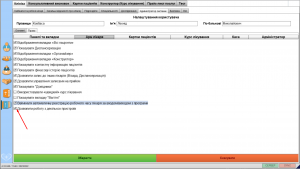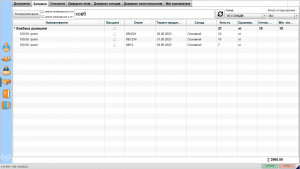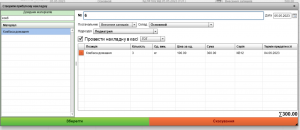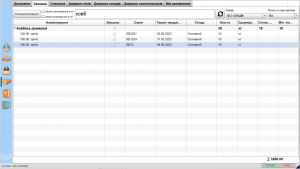Нова версія 4.33.054 — травень 2023
|
Шановні користувачі.
Вийшла нова версія програми за травень 2023 р.
До неї увійшли наступні доопрацювання:
— виписування електронного рецепту у коробочній версії програми;
— новий тип вибірки у Лійці продажу;
— додана можливість одночасної роботи з комп’ютера та мобільного пристрою (телефону);
— групування залишків з урахуванням вартості;
— виправлення помилок.
А тепер детальніше про доопрацювання.
1. Нарешті користувачі програми зможуть виписувати електронні рецепти через коробочну версію програми. Для виписування має бути налаштована початкова версія інтеграції: прописаний токен лікаря у даних облікового запису цього лікаря у розділі Адміністратор системи. Також мають бути прописані налаштування у Налаштування програми(Коліщатко) – Картки пацієнтів – МІС nHealth. Також у прайс-листі мають бути співставлені процедури вашої клініки з процедурами ЕСОЗ. Наприклад процедурі «Консультація первинна» у прайс-листі клініки може відповідати «А67002 Консультація терапевта» у ЕСОЗ. А67002 – це код процедури у електронній системі охорони здоров’я. Цю назву прописуємо у полі Назва процедури у ЕСОЗ. Тут важливо розуміти, що потрібно робити співставлення не для всіх процедур прайсу, а тільки для тих, виконуючи які ви будете виписувати рецепти. У розділі Довідники – Конструктор (Курс лікування) аналогічно потрібно прописати, який протокол ЕСОЗ буде відповідати вашому протоколу. Накриклад, вашому протоколу Пульпіт буде відповідати K04.2 Пульпіт. Знову ж таки, не треба під всі протоколи у конструкторі прописувати відповідні протоколи ЕСОЗ, достатньо заповнити ті, якими ви найчастіше користуєтесь. Для того, щоб прописати відповідний протокол, обираємо потрібний протокол у конструкторі і натискаємо Редагувати. У вікні, що відкрилося, у лівому верхньому куті ставимо курсор у порожнє поле і пишемо: K04.2 або просто Пульпіт, повна назва протоколу ЕСОЗ підтягнеться. Якщо з цим все гаразд, то можна виписати рецепт пацієнту. Для цього переходимо у меню Пацієнти, знаходимо потрібного пацієнта, натискаємо Діагноз (Зубна формула у Зубній феї) та додаємо діагноз. Який потім уточнюємо, обравши під потрібний протокол шаблон лікування, зберігаємо. Переходимо до курсу лікування. Обираємо шаблон лікування, який вказали на попередньому етапі. У цьому протоколі через «+» додаємо процедуру чи процедури з прайс-листа. Увага, у всіх процедур має бути вказана відповідна їм процедура у ЕСОЗ, зберігаємо курс лікування.
Під час налаштування інтеграції вам на сервер була додано завдання, яке виконується кожну 1-2хвилини. Після збереження курсу лікування кнопка Створити рецепт стає жовтого кольору. Натиснувши на цю кнопку ми можемо створити попередній рецепт. Для цього треба вказати міжнародну непатентовану назву препарата, наприклад, клопідрогель. Оберемо, наприклад, таблетки клопідрогель 75мг + ацетилсаліцилова кислота 75мг. Далі дивимось одиницю виміру. У даному випадку це мг (MG). Вказуємо добову, разову дози у мг,тривалість курсу лікування у днях (наприклад, 14). Кількість лікарського засобу розраховуємо як добова доза помножити на тривалість курсу лікування. Спосіб прийому – інструкція, як приймати препарат. Зберігаємо рецепт. Кнопка «Створити рецепт» у курсі лікування змінила колір на синій, при наведенні на неї ви побачите напис: Дані знаходяться у процесі обробки у ЕСОЗ. Закриваємо курс лікування, через 1-2хв знову відкриваємо курс лікування (за цей час виконається завдання на сервері). При наведенні на кнопку Створити рецепт маємо побачити напис: ЕМЗ очікує на підпис.
Для підпису ЕМЗ переходимо у кабінет лікаря у браузерному додатку nHealth. Тут обираємо пункт меню Документи до підпису. Натиснувши на менюшку ми потрапляємо на сторінку, де бачимо всі підписані лікарем сутності ЕСОЗ (взаємодії, рецепти і т.і.), нам потрібна перша (зазвичай) у переліку взаємодія, що сформована через шлюз nHealth. Натискаємо Підписати. Потрапляємо на сторінку накладання ЕЦП. Після підпису маємо отримати повідомлення про успішне підписання взаємодії. Далі необхідно почекати, поки коробочна версія отримає від хмарної повідомлення про успішне підписання взаємодії (1-2хв), після чого знову ж таки у кабінеті хмарної версії маємо підписати заявку на створення рецепту. Після накладання ЕЦП отримуємо повідомлення про успішне створення рецепту і його номер. Тієї ж миті на телефон пацієнта має надійти повідомлення від ЕСОЗ з номером та кодом погашення рецепту, назвавши їх, пацієнт зможе отримати ліки у аптеці. Після цього у коробочній версії після чергового повідомлення від хмарної версії про успішне створення рецепту, відкривши наново курс лікування побачимо, що кнопка Створити рецепт змінила колір на зелений, при наведенні на кнопку побачимо повідомлення, що дані протоколу успішно збережені у ЕСОЗ.
2. У меню модуль керівника в розділі Статичний ОЛАП додався новий тип вибірки – Були виконані процедури в курсі лікування. Обравши її, можна подивитись перелік всіх пацієнтів, яким було виконано хоча б одну процедуру за обраний проміжок часу.
3. Додали можливість працювати одночасно з комп’ютера та телефону. Для цього потрібно увійти в адміністратор системи, обрати лікаря і в розділі АРМ лікаря поставити тичку «Дозволити роботу з декількох пристроїв».
4. У модулі склад було додано групування залишків за однаковою ціною. За умови співпадіння серії та терміну придатності залишки будуть формуватись в один рядок. Якщо ж серія/термін придатності відрізняються, то залишки хоч і мають однакову ціну, але будуть розділені.
5. Також були виправлені наступні помилки:
— екранування апострофу у розділі прайс-лист та інформації про клініку – раніше, якщо у назві процедури є апостроф, він дублювався і в назву додавався другий апостроф.
— зникання процедури у прайс-листі під час її редагування – при спробі відредагувати процедуру (подвійне натискання) чи мінімальному її переміщення (в межах самої себе) ця процедура зникала з розділу Прайс-лист і поверталась тільки після перезаходу у прайс-лист клініки. Відтепер така поведінка не спостерігається.
Дякую за увагу!